三维实体编辑模板.docx
《三维实体编辑模板.docx》由会员分享,可在线阅读,更多相关《三维实体编辑模板.docx(19页珍藏版)》请在冰豆网上搜索。
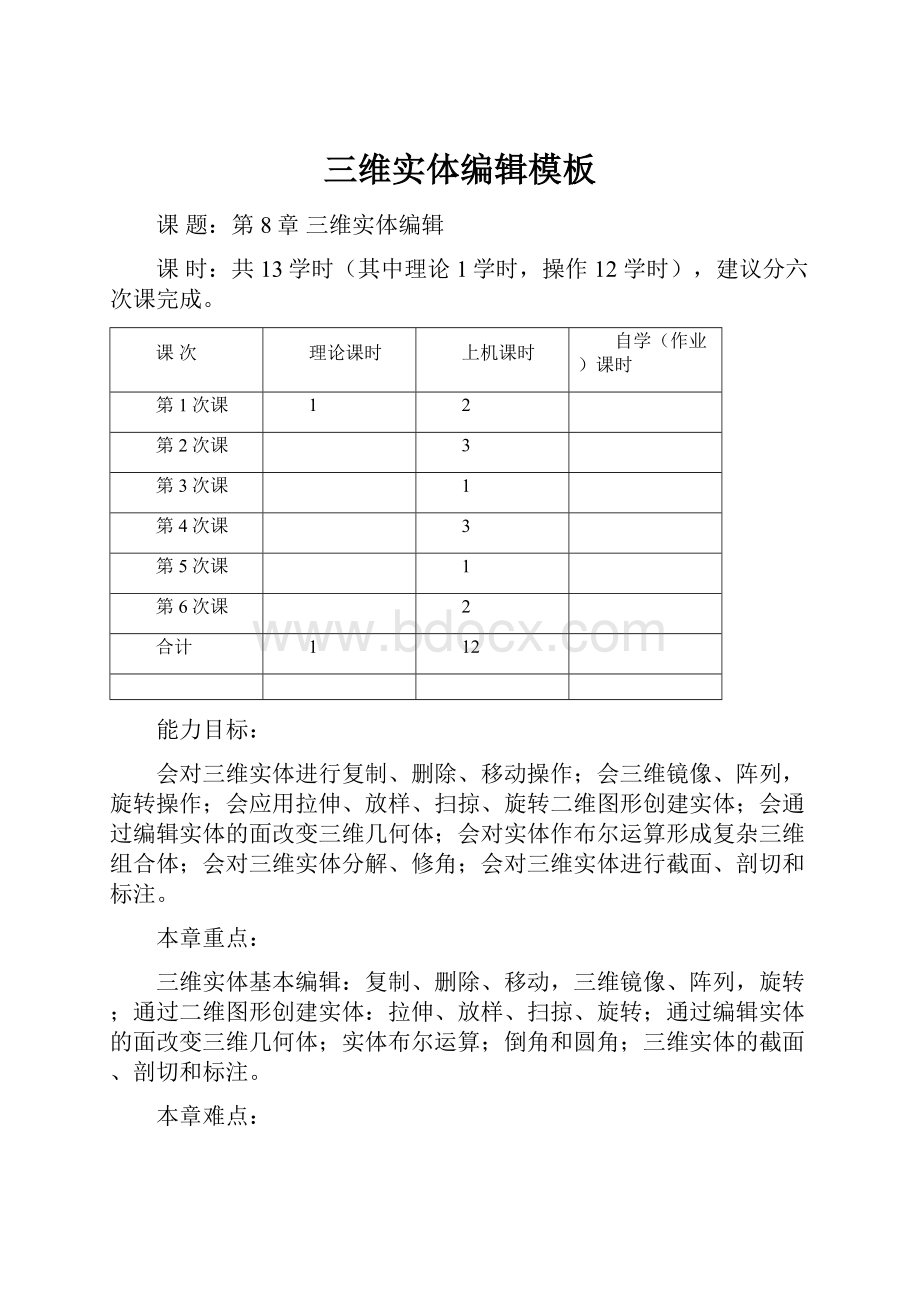
三维实体编辑模板
课题:
第8章三维实体编辑
课时:
共13学时(其中理论1学时,操作12学时),建议分六次课完成。
课次
理论课时
上机课时
自学(作业)课时
第1次课
1
2
第2次课
3
第3次课
1
第4次课
3
第5次课
1
第6次课
2
合计
1
12
能力目标:
会对三维实体进行复制、删除、移动操作;会三维镜像、阵列,旋转操作;会应用拉伸、放样、扫掠、旋转二维图形创建实体;会通过编辑实体的面改变三维几何体;会对实体作布尔运算形成复杂三维组合体;会对三维实体分解、修角;会对三维实体进行截面、剖切和标注。
本章重点:
三维实体基本编辑:
复制、删除、移动,三维镜像、阵列,旋转;通过二维图形创建实体:
拉伸、放样、扫掠、旋转;通过编辑实体的面改变三维几何体;实体布尔运算;倒角和圆角;三维实体的截面、剖切和标注。
本章难点:
通过二维图形创建实体:
拉伸、放样、扫掠、旋转;通过编辑实体的面改变三维几何体;三维实体的截面、剖切和标注,三维坐标系在三维实体创建中的变换应用。
教学用具:
多媒体计算机网络机房,AutoCAD2009软件,随书配套光盘素材:
“第8章”。
第1次课3学时
三维绘图编辑知识技能建构1
能力目标:
会对三维实体复制、删除、移动;会通过二维图形创建实体:
拉伸、放样、扫掠、旋转;会通过编辑实体的面改变三维几何体;会实体布尔运算;会对实体倒角和圆角。
教学重点:
三维实体基本编辑基本操作;通过二维图形创建实体的基本方法:
拉伸、放样、扫掠、旋转;通过编辑实体的面改变三维几何体的基本操作;实体布尔运算;倒角和圆角的基本操作。
教学难点:
三维实体基本编辑的熟练应用,通过二维图形创建实体的熟练应用;通过编辑实体的面改变三维几何体的熟练应用;实体布尔运算的熟练应用;倒角和圆角的熟练应用。
教学方法:
建议通过操作练习、任务驱动等方法传授基本知识和技能。
教学过程:
一、三维实体编辑
三维实体编辑操作包括:
复制、三维移动、三维旋转、三维镜像、三维阵列、布尔运算、实体倒角(圆角)、剖切、编辑三维面,三维编辑工具的应用操作以“三维建模”工作空间为基础讲解。
1复制、移动、删除与三维旋转
复制、镜像、移动、删除等编辑在三维实体创建中的应用理解与二维操作相似,但在三维空间中的操作会更灵活更复杂,这需要有较强的空间思维能力和三维坐标系的灵活应用能力。
三维复制:
复制三维对象与二维对象复制操作命令相同。
三维移动:
对已经绘制的三维图形进行移动操作,改变三维实体的位置,目标位置可以通过鼠标点击或应用对象捕捉辅助确定目标点,也可以输入坐标确定三维点。
。
技能实训:
将图中的圆锥体移动到圆柱体的上表面中心位置上使之对齐。
删除:
单击修改工具面板上的删除按钮“
”指定对象删除或指定对象后按键盘上的“Delete”键删除。
三维旋转:
应用旋转夹点工具使用户可以自由旋转对象和子对象或将旋转约束到轴。
技能实训
将图中的圆台体通过旋转70°。
2通过编辑三维面更改实体外观
创建实体模型后,可以通过多种方式操作实体和曲面来更改实体模型的外观。
包括拉伸面、移动面、偏移面、旋转面、删除面、倾斜面和复制面等。
拉伸面:
指定三维实体的一个面并按一定高度或路径或角度拉伸面形成新的三维实体。
技能实训
将图示的长方体通过拉伸面的方式得到三维图形(拉伸高度为20,角度为30)。
技巧提示:
正角度将往里倾斜选定的面,负角度将往外倾斜面。
移动面:
通过移动三维实体的一个或多个面形成新的三维实体。
被移动的面可以是平面,也可以是曲面,也可以是一个局部组合表面。
技能实训
沿指定的位移移动选定的三维实体对象的面。
一次可以选择多个面。
将面A移动15。
旋转面:
绕指定的轴旋转一个或多个面或实体的某些部分形成新的实体。
技能实训
将图所示三维实体的面A旋转45°。
偏移面:
按指定的距离或通过指定的点,将一个或多个面均匀地偏移。
正值增大实体尺寸或体积,负值减小实体尺寸或体积。
技能实训
将图示圆孔面偏移(偏移距离为1),结果缩小了孔。
倾斜面:
按一个角度将面进行倾斜。
倾斜角的旋转方向由选择基点和第二点的顺序决定。
技能实训
将圆柱体侧面向实体中心倾斜10度。
删除面:
从三维实体上删除面,包括圆角和倒角。
技能实训
将图示的一个圆角面删除。
复制面:
将面复制为面域或体。
技能实训
将长方体的一个面复制。
加厚面:
单击“实体编辑”面板上的加厚工具“
”或在命令行输入“Thicken”命令将单一的曲面加厚形成实体。
压印:
将二维图形压印到实体对象的表面,然后通过拉伸压印后产生的面形成新的实体形状。
着色边和面:
在线框样式、消隐样式和着色样式中,三维模型边的颜色和面的颜色都是所在图层的颜色。
通过SOLIDEDIT命令,或者通过实体工具栏中着色边、着色面按钮可以修改边和面的颜色。
3通过对实体布尔运算创建复杂三维实体
通过对实体的布尔运算可以创造新的实体。
在AutoCAD2009中,用于实体的布尔运算包括:
并集、差集和交集。
并集运算:
该命令可以把两个或几个实体合并成一个实体。
技能实训
将长方体和圆柱体合并成一个实体。
差集运算:
该命令可以从一组实体中删除与另一组实体的公共区域,两个实体的选择顺序不同得到的结果也不相同。
技能实训
将图示的两个对象通过两次差集得到两个不同的实体。
交集运算:
通过两个或两个以上重叠实体的公共部分创建复杂实体。
技能实训
将图示的两个对象通过交集运算得到新实体。
4三维实体的倒角、圆角
给三维实体的边倒角、圆角,生成新的三维结构,操作方法与平面部分相同,可参考“二维绘图”章节有关倒角、圆角的操作应用和实训讲解。
二、读书练习
完成实训练习中“基础级实训”第2、3、4、5、6、7题,“应用级实训”第4题。
第2次课3学时
实训1绘制机械零件
技能目标:
三维组合体结构分析、定形定位尺寸分析;长方形、圆柱体的三维组合应用;通过二维图形创建三维实体;通过修改三维几何体形成新的实体;差集、并集工具的应用;对三维实体圆角;三维坐标系、图层在三维建模中的应用;通过组合实体的创建训练理清绘图思路,熟练掌握绘图工具的应用及技巧。
实训定位:
基础级:
会基本三维实体编辑工具的基本操作,按实训步骤完成实训;
应用级:
熟练应用三维实体编辑工具,按提示完成实训;
拓展级:
能应用多种方法完成实训,会设计较复杂三维组合体。
实训分析:
技能应用:
通过案例实训掌握三维实体的创建与编辑的方法和技巧,三维视图、视觉样式、动态观察、对象捕捉、实时平移与缩放等工具在创建三维组合体中的灵活应用。
绘图技巧:
图中的主体由三个基本长方体组合而成,通过创建圆柱体应用差集得到通孔和圆槽,应用并集合并几何体为组合实体。
创建时应用复制得到中间长方体,应用“偏移面”加宽中间长方体。
绘制时先规划好图层,用粗实线层绘制实体,用辅助线层辅助绘制通孔,绘图中要灵活运用UCS坐标系合理精确定位,应用三维视图、视觉样式、动态观察、对象捕捉、实时平移与缩放快捷方便制图。
实训详解:
一、新建无样板公制图形文件并设置图层
1、新建文件
2、新建图层
新建图层:
“辅助线层”(线型CENTER2,颜色为“红色”,打印状态为“不打印”)、“粗实线层”(线宽0.30毫米)。
二、绘制底层长方体
1、切换至西南等轴测,切换当前图层为粗实线层。
2、绘制底层长方体(35×18×6)
三、以底层长方体为基础向上创建第二层长方体
由图示,两个长方体的厚度都为6,我们可以通过复制底层长方体得到第二层长方体,然后通过偏移面的方法编辑长方体得到规则为35×25×6的新长方体。
1、复制底层长方体
2、应用“偏移面”编辑完成第二层长方体
将长方体两个侧平面A1、A2进行复制完成第二层长方体。
应用分析:
如图示,指定面A1时是一个难点,当前视图状态侧面A1背对着读者,鼠标很难拾取到面,这时有两种方法:
一是应用“自由动态观察器”旋转视图到方便拾取两个侧面的合适位置后再拾取A1、A2侧面;二是不改变视图,直接拾取A1面,这时也会将上表面一并拾取,按住“shift”键删除表面拾取框也可以完成A1、A2的拾取。
拾取完成的特征是两个侧面的边界均为虚线状,其它面的边界不全为虚线或为实线。
四、绘制上层长方体
上层长方体我们用拉伸矩形的方法绘制。
首先移动坐标系至第二层长方体上表面。
然后绘制矩形并拉伸创建三维长方体。
1、指定坐标系的新原点(右上角点)
2、绘制矩形15×25
3、拉伸矩形创建三维长方体,高度为13
五、合并三个长方体
应用并集运算将三个独立的实体合并成一个组合实体。
六、绘制通孔
单击“视图”面板选择视觉样式为“三维隐藏”。
1、绘制辅助线
切换当前图层为辅助线层,捕捉四条边线的中点绘制两条互相垂直的构造线。
2、绘制圆柱体(φ12×12)
技巧分析:
绘制圆柱体时“指定高度”值的正负与当前坐标系Z状态有关,沿z轴的正方向创建高度值为正,否则为负;“指定底面的中心点”圆柱体的底面总在与坐标系XY平面平行的平面上,旋转坐标系可以变换角度创建圆柱体。
3、差集运算将创建的圆柱体从中减去,得到通孔。
七、创建顶层圆槽
需要在顶层长方体的上表面绘制一横卧的圆柱体,先调整坐标系位置,然后创建圆柱体,应用差集完成圆槽。
1、调整坐标系
①指定新原点
②旋转坐标系
2、绘制圆柱体(R6×15)
3、差集运算从组合体中减去创建的圆柱体,得到圆槽。
单击图层管理器“辅助线层”图层开/关按钮“
”,按钮变灰,则“辅助线层”图层被关闭,即隐藏,结果更直观。
八、圆角
对图示实体圆角,圆角半径为3。
应用练习:
反复熟练绘制实训1实体,绘制应用级实训中的第8题和第12章中的补充练习。
第3次课1学时
三维绘图编辑知识技能建构2
能力目标:
会三维镜像、阵列操作。
教学重点:
三维镜像、阵列的理解与基本操作。
教学难点:
三维镜像、阵列的应用。
教学方法:
建议通过问题探究、操作练习、任务驱动等方法传授基本知识和技能。
教学过程:
一、三维镜像与阵列
1三维镜像
镜像用于创建对称的对象。
使用三维镜像命令,可以通过指定镜像平面来镜像对象。
技能实训
将楔体应用镜像工具得到对称图形。
2三维阵列
使用三维阵列命令,可以在三维空间中创建对象为规律排列,包含矩形阵列和环形阵列。
三维矩形阵列时除了指定列数(X方向)和行数(Y方向)以外,还要指定层数(Z方向)。
矩形阵列
创建对象的三维矩形阵列步骤:
选择要创建阵列的对象,指定“矩形”,输入行数,输入列数,输入层数,指定行间距,指定列间距,指定层间距。
技能实训
将一个立方体矩形阵列(行、列、层数均为3,三项间距均为30)。
环形阵列
创建对象的三维环形阵列的步骤:
选择要创建阵列的对象,指定“环形”,输入要创建阵列的项目数,指定要填充的阵列对象的角度,按ENTER键沿阵列方向旋转对象,或者输入n保留它们的方向,指定对象旋转轴的起点和端点。
技能实训
将一个圆柱体通过环形阵列的方式得到新图形,阵列数为8。
二、读书练习
学生学习“知识建构”部分内容,并完成“实训练习”“基础级实训”的1题。
第4次课3学时
实训2绘制底座
能力目标:
图形分析,弄清图形各部分定形定位尺寸,规划绘图方案;三维基本几何体的创建、三维实体编辑。
实训定位:
基础级:
会镜像、拉伸、圆角、倒角等编辑工具的应用,先按实训步骤完成实训任务,然后脱离实训提示独立完成实训;
应用级:
熟练应用三维实体编辑工具,能熟练完成实训;
拓展级:
能应用多种方法快速完成实训任务,会设计类似的三维组合体。
实训分析:
技能应用:
本图中用到长方体、圆柱体、楔体,镜像、拉伸、差集、并集、倒角等工具,应用图层、正交、对象捕捉辅助制图。
绘图技巧:
创建底座三维实体有两种方法:
一是通过绘制二维图形经三维拉伸完成,二是创建长方体和圆柱体以差集、圆角完成。
创建楔体时可以通过二维图形拉伸创建,也可以直接创建楔体,创建时要注意与柱体表面的衔接,这是一个难点,在绘制过程中考虑楔体的左右两个表面与柱体表面衔接好,可以应用对象捕捉或绘制二维圆辅助定位。
镜像另一个楔体时以通孔中心轴线为对称轴线。
通孔倒角的两个距离均为5。
实训详解:
一、新建无样板公制图形文件并设置图层
1、新建文件
单击“文件”→“新建”→“打开”→“无样板打开-公制”。
2、新建图层
新建图层:
“辅助线层”(线型CENTER2,颜色:
红色)、“粗实线层”(线宽0.30毫米)两个图层。
二、绘制底座圆角长方体
1、绘制长方体(120×95×12)
①单击“视图”工具面板中“
”按钮,切换至西南等轴测,切换当前图层为粗实线层。
②绘制长方体
2、长方体四个垂直棱圆角(R15)
三、绘制底座定位孔
1、绘制定位孔圆柱体
①新建坐标系原点:
捕捉并指定圆角圆心位置
②绘制一个圆柱体(φ15×12)
③阵列完成另三个圆柱体:
行、列、层数分别为2、2、1,行、列间距分别为65、90。
技巧总结:
应用二维阵列工具“
”也可以完成上述阵列(阵列中心点坐标为:
60,47.5)。
三维阵列与二维阵列的区别与联系:
三维阵列可以在多个平面上多层阵列,当只有一层时类似于二维阵列,三维阵列的参数在命令行输入;二维阵列在一个平面上(XY平面),阵列参数通过“阵列”对话框设置,可以阵列角度;也可以将一个或多个对象进行二维阵列后再将阵列结果应用三维多层阵列,形成阵列群。
2、创建通孔
使用“实体编辑”面板栏上的“
”差集按钮,将四个圆柱体从长方体中减去,得到通孔。
四、创建柱座
1、绘制辅助线
2、创建圆柱体(φ70×58)
3、使用“实体编辑”面板栏中的“
”并集按钮,将长方体和圆柱体合并成为一个实体。
五、绘制通孔
1、指定坐标系新原点位置
单击“视图”选项卡应用“UCS”面板中的原点“
”按钮,指定圆柱体上表面圆心。
2、创建圆柱体(φ35×70)
使用“三维建模”面板中的“
”按钮,在UCS坐标系原点位置创建一个小圆柱体,高度为70,直径为35。
3、使用“实体编辑”面板中的“
”差集按钮,将所创建的圆柱体从组合体中减去,得到图形。
六、创建筋板
绘制筋板时,通过绘制一个三角形进行拉伸完成一个筋板,应用三维镜像完成另一个筋板。
1、调整坐标系
①定位坐标系新原点:
应用对象捕捉指定底座左边线中点位置
②旋转坐标系
绘制三角形前,将UCS坐标系绕X轴旋转90°。
2、在XY平面上绘制三角形
单击绘图面板“
”直线命令按钮绘制三角形。
3、创建三角形面域
单击绘图面板面域按钮“
”,对三角形创建面域。
4、拉伸创建三角筋
单击“三维建模”面板上的“
”拉伸工具按钮,拉伸三角形面域,拉伸高度为10
5、三维镜像筋板
应用修改面板三维镜像工具按钮“
”,将三角体进行镜像,得到另一则的三角筋,应用自由动态观察工具调整视图。
技巧总结:
三维镜像以对称平面为镜像参照,镜像的对象是一个三维几何体(可以是一个实体,也可以是多个实体),镜像前与镜像后及镜像平面均是三维的;二维镜像以对称轴线为参照,镜像对象、镜像轴线、镜像结果三者在一个平面上。
两个镜像命令完成的结果与原对象不相同且都具有对称性,与复制操作的结果不相同。
七、通孔口倒角
通孔两边倒角距离均为5,单击修改面板“
”倒角工具,对通孔倒角。
应用练习:
完成“实训练习”“应用级实训”的1、3、5、6题,基础技能优秀的完成“拓展级实训”训练题。
第5次课1学时
三维绘图编辑知识技能建构3
能力目标:
会对三维实体进行截面、剖切和标注。
教学重点:
三维实体截面、剖切和标注的基本操作与应用。
教学难点:
三维实体截面、剖切和标注的理解应用。
教学方法:
建议通过操作练习、任务驱动等方法传授基本知识和技能。
教学过程:
一、截面
在AutoCAD2009中可以很方便地创建剪切平面创建单个或多个复杂截面和截体。
理解截面:
某平面经过三维实体与实体的相交面就是经过该平面的实体截面。
理解截体:
获取的截面可以是二维或三维图形,同时也得到三维截体,即剖切体。
技能实训:
1、应用“section”命令获取截面
①打开“第8章/截面示例素材.dwg”图形文件。
②应用灰色剪切平面获取截面,为了方便指定剪切平面,移动坐标系原点到通孔上表面的圆心点上,观察哪两个坐标系所在的平面与需要创建的剪切平面重合,这里以Z、X轴所在平面为剪切平面为例。
③完成截面,应用移动工具从三维几何体中移出截面。
技能分析:
若以用户坐标系平面为截面的剪切平面,则可以将用户坐标原点移动到需要截面的实体关键点上,再选定坐标系平面截面。
若需要自定义截面剪切平面,则可以输入参数“3”选择“三点”后通过三点定义剪切平面;也可以通过指定平面或视图对象定义剪切平面。
若要对截面进行图案填充,应用填充命令,填充时需要考虑填充面是否在XY坐标平面上,具体操作时还需要调整坐标系。
2、单击实体编辑面板截面平面工具按钮“
”或在命令行输入“sectionplane”获取较为复杂的截面和剖切体。
①打开“第8章/截面示例素材.dwg”图形文件。
②创建多个剪切平面。
(击ENTER键结束绘制剪切平面)
③应用剪切平面工具控制钮。
④创建截体、截面
在选定的截面上右击弹出快捷菜单,单击“
”弹出“生成截面/标高”对话框,设置为“三维截面”,并“输出保存”到指定位置。
本例设置保存,系统自动命名为“新块.dwg”,并保存到“我的文档”。
打开本章素材“第8章/新块.dwg”截面图形文件,切换到西南等轴测图,灰色图形为创建的三维截面图形,应用移动工具移动截体三维框架,留下三维截面图。
切换到概念三维样式,截体三维结构更加清晰。
二、剖切
剖切可以理解为用一个指定剪切平面将指定实体切开,剖切后用户可保留其中的一部分,也可保留两部分。
若需要得到较复杂的剖切体,请用户应用截面平面工具“
”或在命令行输入“sectionplane”完成复杂剖切体的创建。
技能实训
利用三点确定切面的方法把图示长方体切去一半。
技能总结:
截面与剖切的比较:
截面后原实体没有改变,得到的是二维图形,剖切后实体变为两部分得到的是三维几何体。
二者都需要剪切平面,命令操作相似,结果不同。
三、三维几何体的尺寸标注
在AutoCAD2009中,可以很方便地标注二维图形,绘制图形和标注尺寸都是在XY平面内进行。
一个三维几何体包含了多个三维面,要标注多个三维面的几何尺寸需要对每一个面分别标注,标注时调整用户坐标系,使需要标注的平面在XY平面上,这就相当于对每个平面进行二维标注,多次调整坐标系并应用二维尺寸标注就可以完成三维几何体的尺寸标注。
应用练习:
完成“实训练习”“基础级实训”第8题,“应用级实训”第2、9题。
第6次课2学时
实训3零件的三维标注、截面与剖切
能力目标:
会为三维实体创建截面;会为三维实体创建剖切体;会编辑截面填充图案;会三维标注。
实训定位:
基础级:
会通过调整坐标系标注三维实体,会简单实体的剖切和截面操作;
应用级:
熟练应用并标注实体,会创建较复杂的剖切体、截面及截面填充;
拓展级:
创造性应用剖切工具对复杂三维组合体剖切,并能创新布局。
实训分析:
技能应用:
通过案例实训掌握三维实体截面创建与编辑的方法和技巧,通过分析三维视图根据需要设置剪切平面,创建剖切体,剖切后实体内部结构清楚直观。
应用图案填充修饰断面。
绘图技巧:
在进行三维尺寸标注时,对与XY共面的图形标注与二维标注的操作完全一样,对与XY平面平行的图形标注时标注信息不在指定对象上,需经过移动才能完成,所示标注前需灵活变换用户坐标系才能完成三维几何体的所有标注。
创建剖切体和截面时先要根据剖切需要确定剪切平面,再进行剪切得到截面和剖切体,得到的截面在实体内,在截面位置晃动鼠标指针,截面会高亮显示,应用移动工具可以移出截面,应用图案填充工具可以编辑填充图案。
实训详解:
一、零件的三维标注
标注前先规划需要的尺寸,做到图形定形定位尺寸不重复、不遗漏、清晰准确,符合机械零件标注规范。
1、打开“第8章/实训3-标注素材.dwg”图形文件
2、新建标注样式
3、新建尺寸标注图层
新建层并命名“标注”,颜色:
红色,线型为:
continuous,线宽为:
0.20mm。
指定“标注”图层为当前层。
技巧提示:
在进行尺寸标注时,只能对XY平面内的图形定位标注,必要时需变换用户坐标系才能完成三维几体的所有标注。
4、标注尺寸
⑴标注上表面长度、宽度和直径尺寸
①调整用户坐标系,并旋转调整坐标系XY平面与上表面重合。
②标注上表面长度尺寸25、宽度尺寸20、直径尺寸φ12。
⑵标注正面尺寸
①旋转调整坐标系XY平面与正面重合。
②标注正面两个高度尺寸均为6,底面宽度尺寸为18,转角的两个宽度均为3.5,圆角半径尺寸为“2-R3”。
⑶公差标注
调整用户坐标系或切换到俯视图,使XY平面与通孔上表面重合。
5、检查标注:
检查尺寸标注是否有遗漏和重复,尺寸标注是否清晰易读等。
技巧总结:
对三维实体标注时需要注意以下几点:
①每一个三维标注都只能在坐标系的XY平面内完成,但同一个XY平面内,由于X、Y轴的指向不同也会有标注方向和位置的差异。
这时可以旋转坐标系和重新定位坐标系原点位置,使X轴指向标注对象的长度方向,Y轴指向标注对象的宽度方向。
②切换到二维视图:
前视图、左视图、右视图、俯视图、后视图、仰视图也可以很方便地辅助标注尺寸,切换到三维视图(如西南等轴图)会出现标注“跑离”目标对象,这时可以应用三维旋转和三维移动工具辅助定位到目标位置。
③三维标注时,新建“标注”图层、合理创建标注样式,可以很方便地创建和管理三维图形尺寸标注。
二、截面与截体
打开“第8章/实训3-剖切截面素材”图形文件。
1、绘制剪切平面
①切换视图为“俯视图”。
②应用实时平移和缩放工具移动图形到绘图区中心位置,单击实体编辑面板截面平面工具按钮“
”,开启正交、对象捕捉工具辅助绘制剪切平面。
2、调整剪切平面
作用对象完成被框住。
3、创建并保存三维剖切体(截体)、截面
4、截面图案填充编辑
若未将截面移出,还可以方便地将编辑截面图案填充,使整个截体的截面形如剖切断面。
应用练习:
完成“实训练习”“应用级实训”第7题,可以训练第12章中的实训图形。